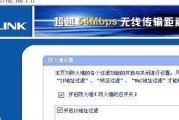在当今数字化时代,无线网络已成为我们日常生活不可或缺的一部分。技嘉作为知名的电脑硬件制造商,其无线网卡产品因其高性能和稳定性受到众多用户的青睐。但如何正确安装技嘉无线网卡以确保设备正常工作呢?本文将详细介绍技嘉无线网卡的安装流程,确保每位读者都能轻松上手。
一、认识技嘉无线网卡与准备工具
在开始安装前,我们需要确保技嘉无线网卡的型号与我们的电脑系统兼容。找到无线网卡的型号,并查阅技嘉官网提供的兼容性列表以确认支持情况。之后,准备以下工具:
1.技嘉无线网卡
2.螺丝刀(根据电脑机箱的螺丝类型选择合适的螺丝刀)
3.电脑主机
4.手指套或防静电手环(以防静电损坏电子元件)

二、关闭电脑并断开电源
确保在进行任何硬件安装前,先关闭电脑,并断开所有电源连接。为了安全起见,最好拔掉电脑电源线,并在必要时拔掉电池。

三、打开电脑机箱
1.通常,电脑机箱侧面板的螺丝位于底部或顶部,使用螺丝刀将其拧开。
2.小心移开侧板,确保在打开过程中不要损坏主板或连接线。

四、寻找合适的PCIe插槽
找到主板上的空闲PCIExpress插槽。这些插槽通常为长条形,并具有金手指。注意不要与PCI插槽混淆,它们是不同的。
五、安装技嘉无线网卡
1.安装网卡到PCIe插槽:
用手握住技嘉无线网卡,不要触摸电路板,避免静电损坏。
将网卡对准主板上的PCIe插槽,确保金手指对准插槽内的触点。
稳稳地将无线网卡插入插槽,直到完全固定,此时可以听见或感觉到卡到位的声音。
2.固定网卡到机箱:
寻找主板上的固定螺丝孔,通常位于网卡插槽的底部。
使用螺丝刀固定网卡,确保网卡安装牢固。
六、连接天线
若无线网卡附带外部天线,请将天线连接到网卡上指定的天线接口处,通常标识为“ANT”或“天线”的图标。
七、关闭机箱并恢复电源
1.将电脑侧板仔细复位,并用螺丝固定。
2.将电源线连接回电脑,并插上电源插座。
八、电脑开机与驱动安装
1.开启电脑,电脑启动时进入BIOS设置(通常是按Del或F2键)。
2.在BIOS设置中,确认无线网卡已被识别。
3.保存退出BIOS,电脑将正常启动Windows。
4.根据电脑提示,若系统未自动识别无线网卡,则需前往技嘉官网下载并安装对应型号的无线网卡驱动程序。
5.安装完成后,重启电脑,无线网卡即可使用。
九、调试与优化无线连接
在无线网卡首次安装并配置好驱动程序后,还需要进行一些调试工作以确保最佳的无线网络性能。
1.在电脑右下角任务栏找到网络图标,右键选择“打开网络和共享中心”。
2.点击“设置新的连接或网络”,选择“手动连接到无线网络”,并输入你的无线网络信息。
3.连接至网络后,可以进入“网络和共享中心”调整无线网络的属性,例如设置为首选网络,调整无线模式,尝试不同的频段(2.4GHz/5GHz)等。
4.如果遇到连接问题或信号弱等问题,可以通过更新驱动程序、调整路由器位置或更改无线信道等方法进行优化。
十、常见问题解答与技巧
问题1:安装无线网卡后电脑无法开机。
解答:检查网卡是否正确安装,同时确保机箱内没有任何电线或工具遗落,影响硬件运作。
问题2:网卡无法被系统识别。
解答:确认网卡与主板兼容,并尝试重新安装网卡。确保已下载正确的驱动程序,并遵循官网的安装指南进行操作。
技巧:更新BIOS或安装最新的芯片组驱动程序,有助于提升系统识别和运行新硬件的效率。
综上所述
通过以上详细步骤,技嘉无线网卡的安装应变得非常清晰。请遵循本文指导,按照正确的流程操作,确保您的无线网络环境稳定高效。在遇到问题时,不妨参考文中的常见问题解答,或访问技嘉官方网站寻求更多帮助。希望您安装顺利,享受高速、稳定的无线网络连接!
标签: #无线网卡